Excelのセルまたは範囲内の文字をカウントするにはどうすればよいですか?
リスト内の単一セルで特定の文字数をカウントするのは、セルが数個しかない場合は簡単かもしれません。しかし、リストに数十のセルがある場合、Excelでリスト内の各セルごとに特定の文字を迅速にカウントするにはどうすればよいでしょうか?
数式を使用して、セル内の文字列または範囲内の特定の文字をカウントする
Kutools for Excelを使用して、セル内の文字列または範囲内の特定の文字をカウントする ![]()
 数式を使用して、セル内の文字列または範囲内の特定の文字をカウントする
数式を使用して、セル内の文字列または範囲内の特定の文字をカウントする
Excelでは、いくつかの数式を使用してこのタスクを解決できます。
結果を出力するセルを選択します(例:C2)、この数式「=LEN(A2)-LEN(SUBSTITUTE(A2,B2,""))」を入力し、Enterキーを押してカウントし、必要に応じてオートフィルハンドルをドラッグして他のセルにも適用します。スクリーンショットをご覧ください:
注釈: この数式では、A2は指定された文字をカウントしたいセルであり、B2はカウントしたい文字です。
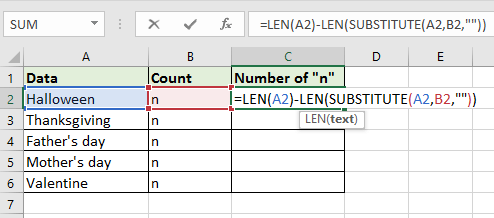
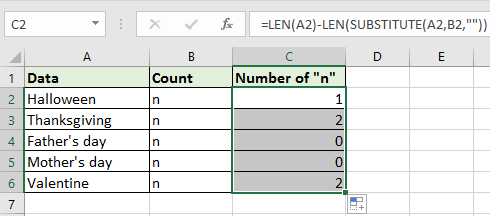
ヒント: 範囲全体で特定の文字の総数をカウントしたい場合、この数式「 =SUMPRODUCT(LEN(A2:A6)-LEN(SUBSTITUTE(A2:A6,B2,"")))」を使用でき、A2:A6は指定された文字をカウントしたい範囲であり、B2はカウントしたい文字です。

 Kutools for Excelを使用して、セル内の文字列または範囲内の特定の文字をカウントする
Kutools for Excelを使用して、セル内の文字列または範囲内の特定の文字をカウントする
数式に慣れていない場合、 Kutools for Excelの「 テキスト内の単語を数える」機能を使用して、簡単にかつ迅速に単一セルまたは範囲内の特定の文字をカウントできます。
Kutools for Excelを無料でインストール した後、以下のように操作してください:
1. 結果を出力するセルを選択し、 Kutools > 関数ヘルパー > 関数ヘルパー をクリックします。スクリーンショットをご覧ください:

2. 関数ヘルパー ダイアログで、「 テキスト内の単語を数える 」から 関数を選択 セクションを選択し、次に「![]() 」の隣にある テキスト をクリックして、カウントしたい範囲を選択し、その後「
」の隣にある テキスト をクリックして、カウントしたい範囲を選択し、その後「![]() 」の隣にある 単語 」をクリックして、カウントしたい文字を選択します。スクリーンショットをご覧ください:
」の隣にある 単語 」をクリックして、カウントしたい文字を選択します。スクリーンショットをご覧ください:
ヒント: 「n」のように「””」で囲まれた文字を直接Wordテキストボックスに入力することもできます。

3. 「OK」をクリックすると、文字がカウントされます。その後、必要なセルにオートフィルハンドルをドラッグします。

ヒント: 各セル内の特定の文字をカウントしたい場合、関数ヘルパーダイアログの「テキスト」ボックスで最初のセルを選択し、オートフィルハンドルをドラッグして数式を適用し、各セル内の文字数を取得します。

関連記事:
- Excelのセル内でスペースを除いた文字数をカウントするにはどうすればよいですか?
- Excelの列でテキスト/数字/文字の出現頻度をカウントするにはどうすればよいですか?
- Excelで特定のテキストで始まるまたは終わるセルをカウントするにはどうすればよいですか?
- Excelで空白でなく、特定の単語と等しくないセルをカウントするにはどうすればよいですか?
- Excelで重複をカウントしてリストから削除するにはどうすればよいですか?
最高のオフィス業務効率化ツール
| 🤖 | Kutools AI Aide:データ分析を革新します。主な機能:Intelligent Execution|コード生成|カスタム数式の作成|データの分析とグラフの生成|Kutools Functionsの呼び出し…… |
| 人気の機能:重複の検索・ハイライト・重複をマーキング|空白行を削除|データを失わずに列またはセルを統合|丸める…… | |
| スーパーLOOKUP:複数条件でのVLookup|複数値でのVLookup|複数シートの検索|ファジーマッチ…… | |
| 高度なドロップダウンリスト:ドロップダウンリストを素早く作成|連動ドロップダウンリスト|複数選択ドロップダウンリスト…… | |
| 列マネージャー:指定した数の列を追加 |列の移動 |非表示列の表示/非表示の切替| 範囲&列の比較…… | |
| 注目の機能:グリッドフォーカス|デザインビュー|強化された数式バー|ワークブック&ワークシートの管理|オートテキスト ライブラリ|日付ピッカー|データの統合 |セルの暗号化/復号化|リストで電子メールを送信|スーパーフィルター|特殊フィルタ(太字/斜体/取り消し線などをフィルター)…… | |
| トップ15ツールセット:12 種類のテキストツール(テキストの追加、特定の文字を削除など)|50種類以上のグラフ(ガントチャートなど)|40種類以上の便利な数式(誕生日に基づいて年齢を計算するなど)|19 種類の挿入ツール(QRコードの挿入、パスから画像の挿入など)|12 種類の変換ツール(単語に変換する、通貨変換など)|7種の統合&分割ツール(高度な行のマージ、セルの分割など)|… その他多数 |
Kutools for ExcelでExcelスキルを強化し、これまでにない効率を体感しましょう。 Kutools for Excelは300以上の高度な機能で生産性向上と保存時間を実現します。最も必要な機能はこちらをクリック...
Office TabでOfficeにタブインターフェースを追加し、作業をもっと簡単に
- Word、Excel、PowerPointでタブによる編集・閲覧を実現。
- 新しいウィンドウを開かず、同じウィンドウの新しいタブで複数のドキュメントを開いたり作成できます。
- 生産性が50%向上し、毎日のマウスクリック数を何百回も削減!
全てのKutoolsアドインを一つのインストーラーで
Kutools for Officeスイートは、Excel、Word、Outlook、PowerPoint用アドインとOffice Tab Proをまとめて提供。Officeアプリを横断して働くチームに最適です。
- オールインワンスイート — Excel、Word、Outlook、PowerPoint用アドインとOffice Tab Proが含まれます
- 1つのインストーラー・1つのライセンス —— 数分でセットアップ完了(MSI対応)
- 一括管理でより効率的 —— Officeアプリ間で快適な生産性を発揮
- 30日間フル機能お試し —— 登録やクレジットカード不要
- コストパフォーマンス最適 —— 個別購入よりお得